win10如何在任务栏显示网络图标
现在大部分电脑都是win10系统,有些用户想知道如何在任务栏显示网络图标,接下来小编就给大家介绍一下具体的操作步骤。
具体如下:
1. 首先第一步点击左下角【开始菜单】图标,在弹出的窗口中根据下图箭头所指,点击【齿轮】图标。
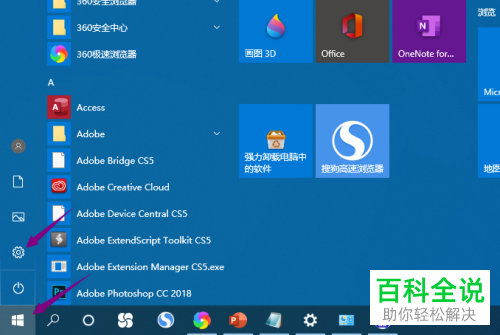
2. 第二步打开【设置】窗口后,根据下图箭头所指,点击【个性化】选项。
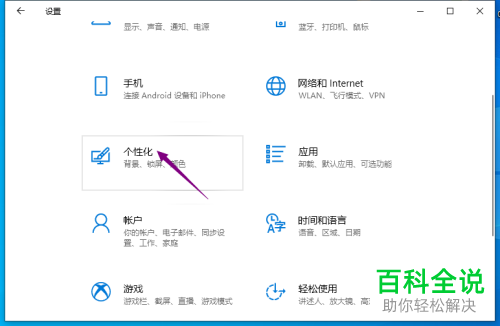
3. 第三步进入【个性化】页面后,根据下图箭头所指,依次点击【任务栏-选择哪些图标显示在任务栏上】选项。
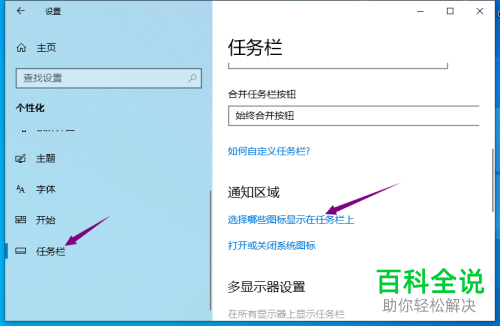
4. 第四步在弹出的窗口中,根据下图箭头所指,将【网络】选项后的圆圈向右滑动,开启该图标。

5. 最后根据下图箭头所指,成功在任务栏显示网络图标。
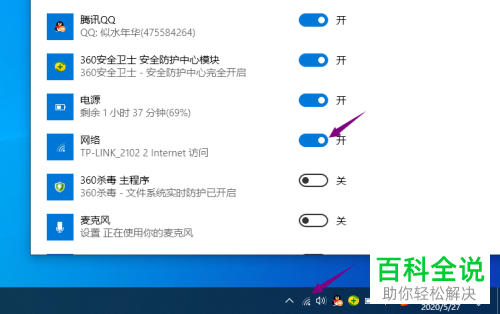
以上就是win10如何在任务栏显示网络图标的方法。
赞 (0)

